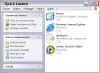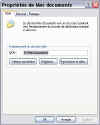|
|
|
|
Personnaliser la Barre des TâchesLa barre des tâches de
Windows®
XP diffère catégoriquement de celles des autres versions de Windows®. Réellement personnalisable, il
possible également d’y ajouter des barres d’outils : langues,
adresse, liens…
Propriétés de la barre des tâchesDans Apparence de la barre des tâches (image 10) :
Dans Zone de notification, vous pouvez choisir :
La zone de notificationCette zone peut comporter de nombreuses icônes de notification qui s'affichent lorsque certains événements se produisent, comme lorsque vous recevez du courrier électronique ou que vous ouvrez le Gestionnaire des tâches. Windows® affiche une icône de notification lorsqu'un événement survient. Après une courte période, Windows® place l'icône en arrière-plan pour simplifier la gestion de cette zone. Vous pouvez accéder aux icônes qui ont été placées en arrière-plan en cliquant sur un bouton dans la zone de notification. Dans zone de notification de l’onglet Barre des Tâches, cliquez sur le bouton Personnaliser…
Le menu de lancement rapideIl permet d’ouvrir, d’un simple clic, les programmes que vous utilisez fréquemment. Nous avons vu plus haut comment activer ce menu. Regardons à présent comment y ajouter un programme : · Cliquez avec le bouton droit de la souris sur une zone vide de ce barre de lancement, · La fenêtre Quick Launch s’affiche (image 12). Dans le menu fichier, choisissez Nouveau Raccourci… · Donner le chemin du programme à insérer dans la barre. Et vous pouvez également faire : Dans Poste de travail ou dans l'Explorateur Windows®, cliquez sur l'icône du programme que vous souhaitez ajouter et faites-la glisser vers la zone Lancement rapide de la Barre des Tâches située près du bouton Démarrer.Personnaliser le dossier Mes documentsCe dossier est destiné au
stockage des données d’un utilisateur. Il contient 2 autres dossiers :
Mes images et Ma musique. Windows® crée des dossiers personnels pour chaque utilisateur de l'ordinateur. Quand plusieurs personnes utilisent l'ordinateur, chaque dossier personnel est identifié par le nom de l'utilisateur. Par exemple, si Patrice et Sabine utilisent le même ordinateur, il y aura deux ensembles de dossiers personnels : Documents, Images et Musique de Patrice et Documents, Images et Musique de Sabine. Quand Patrice est connecté à l'ordinateur, ses dossiers personnels apparaissent comme Mes documents, Mes images et Ma musique et ceux de Sabine comme les Documents, les Images et la Musique de Sabine. Windows® comprend également un dossier Documents partagés pour les fichiers que vous voulez partager avec d'autres utilisateurs. Comme Mes documents, le dossier Documents partagés contient un dossier Images partagées et un dossier Musique partagée. Ces dossiers sont destinés aux images et à la musique que vous voulez partager avec d'autres personnes qui utilisent votre ordinateur.Changement de l’emplacement du dossierQuelquefois, il vous est nécessaire de modifier l’emplacement par défaut de ce dossier :
Pour modifier cet emplacement :
Cette
deuxième partie est terminée. Nous avons découvert les capacités de
Windows®
XP à vous apporter plus de productivité dans votre travail. Annexes :Les Souris chez Microsoft® : http://www.microsoft.com/catalog/navigation.asp?subid=24&nv=9 Notions de base Windows® XP : http://www.microsoft.com/France/windows/xp/docs/demo/htmlTour/start_control.htm Visite guidée de Windows® XP : Démarrer /Tous les programmes / Accessoires /visite guidée de Windows® XP Windows®
XP Professionnel, un outil de productivité pour votre travail : http://www.microsoft.com/France/windows/xp/pro/decouvrez/info/info.asp?mar=/France |
|||

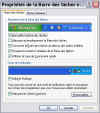
 Image
11
Image
11